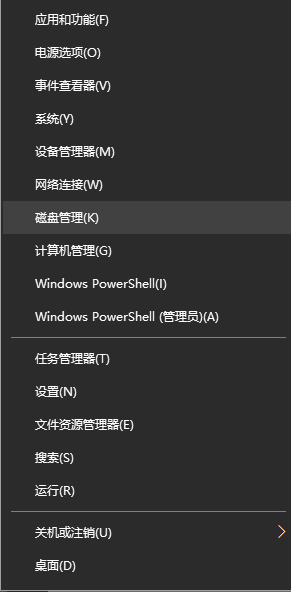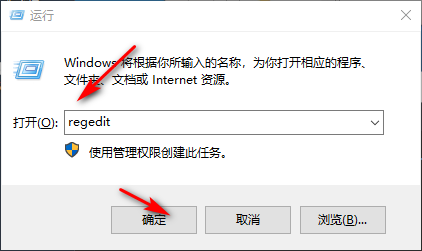- 编辑:飞飞系统
- 时间:2024-04-05
在使用win10系统时,有时我们会遇到无法恢复的情况,给我们的使用带来很大的麻烦。那么,win10系统如何重置呢?本文将讨论这个问题。

刀具原材料:
系统版本:Windows 10
品牌型号:HP Pavilion
软件版本:小白PDF转换软件1.0
一、备份重要数据
在重置win10系统之前,我们首先需要备份重要数据。您可以使用U盘、移动硬盘或云存储等工具将重要文件复制到其他设备上,以免在重置过程中丢失。
二、使用系统恢复功能
win10系统提供了系统恢复功能,可以帮助我们重置系统。具体步骤如下:
1. 打开“设置”菜单,然后单击“更新和安全”选项。
2. 在“恢复”选项卡中,单击“开始”按钮。
3. 根据您的个人需要选择“保留我的文件”或“删除所有内容”选项。
4. 单击“下一步”按钮,系统将开始重置过程。
三、使用安装盘进行重置
如果系统恢复功能无法解决问题,我们可以使用安装盘进行重置。具体步骤如下:
1、插入win10安装盘,重启电脑。
2. 按照屏幕提示选择语言、时间和键盘输入法。
3. 单击“下一步”按钮并选择“修复您的计算机”。
4. 在“选择一个选项”界面中,单击“疑难解答”。
5. 选择“重置此电脑”选项并按照提示操作。
四、使用小白PDF转换软件转换PDF格式
重置win10系统后,我们可能需要将一些文件转换为PDF格式。这时候就可以使用小白PDF转换软件进行转换。具体步骤如下:
1.打开小白PDF转换软件。
2. 单击“添加文件”按钮并选择要转换的文件。
3. 选择转换后的文件格式为PDF。
4. 单击“开始转换”按钮,软件将开始转换过程。
总结:通过备份重要数据,使用系统恢复功能或者安装盘重置,使用小白PDF转换软件转换PDF格式,可以解决win10系统无法恢复的问题,并转换重置后的文件格式。希望本文的方法能够对大家有所帮助。
win10无法恢复如何重装系统,win10无法恢复如何重装系统,win10系统如何重装